

Met het [Dubbelzijdige banner] recept kunt u aan beide zijden geprinte banners creëren.

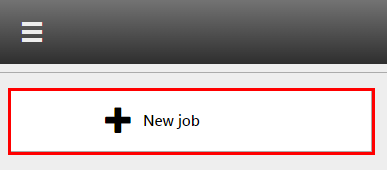
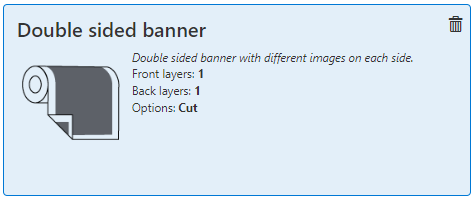
Controleer / selecteer de instellingen voor:
[Media formaat]
[Voorinstelling]
[Materiaal]
[Resolutie]
[Modus]
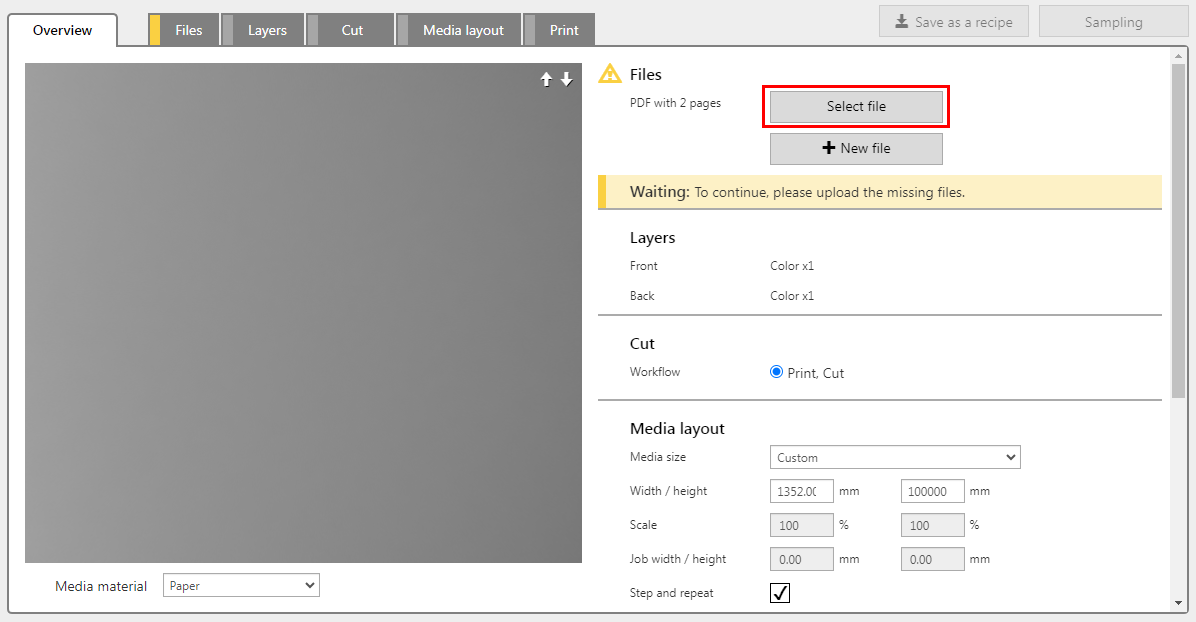
Het PDF moet twee pagina's bevatten, één voor de voorkant en één voor de achterkant.
Het recept wijst automatisch de instellingen per laag toe.
Het recept [Dubbelzijdige banner] bestaat uit 2 lagen, één voor de voorkant en één voor de achterkant van het materiaal.
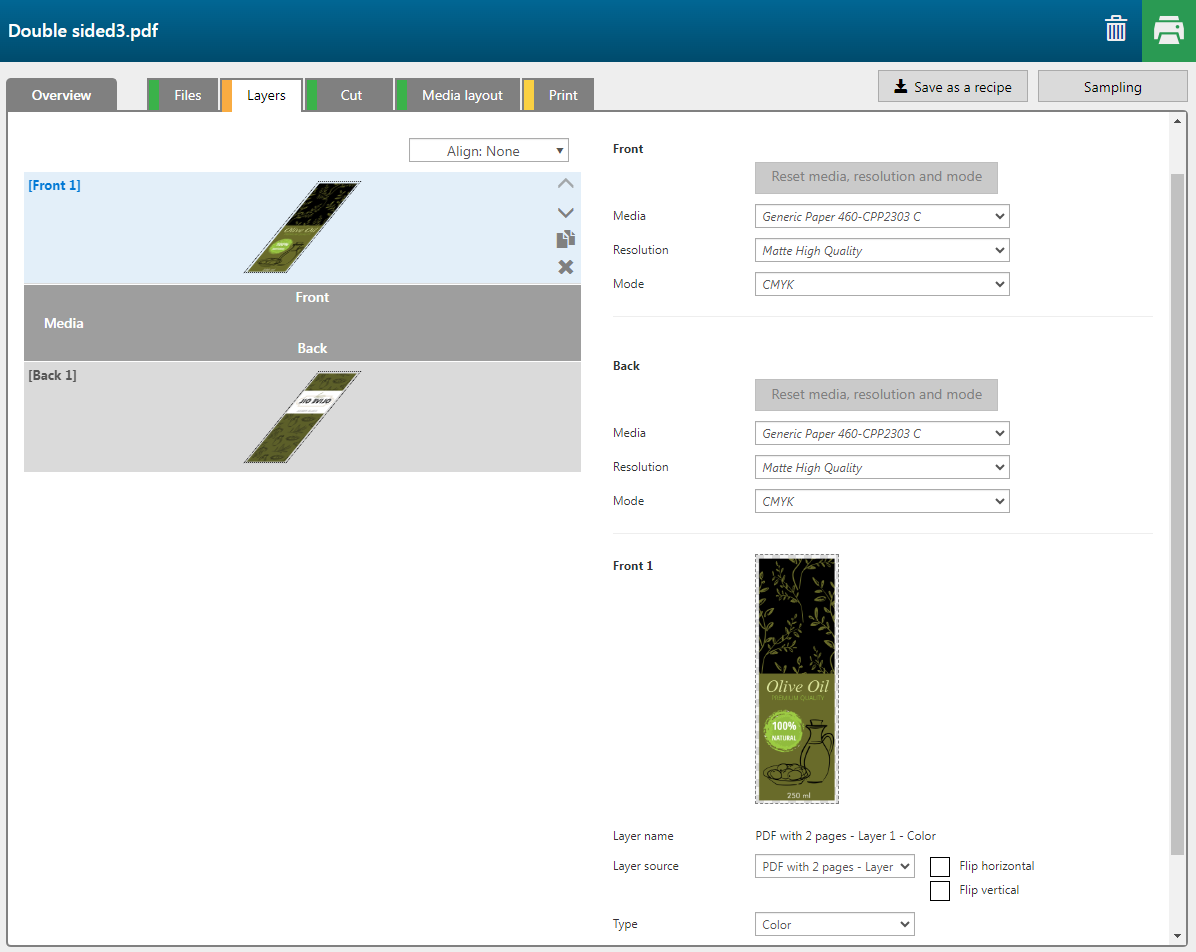
|
Laag |
[Laag bron] |
[Type] |
Opmerking |
|---|---|---|---|
|
[Voor] 1 |
PDF with 2 pages -P1 |
[Kleur] |
De afbeelding wordt geprint in CMYK. |
|
[Achter] 1 |
PDF with 2 pages -P2 |
[Kleur] |
De afbeelding wordt geprint in CMYK. |
In het recept worden [Witte voorrand] en [Witte achterrand] automatisch geselecteerd en ingesteld op 1600 mm. Ook de [Lead-in/out beelden toevoegen] worden afgedrukt.
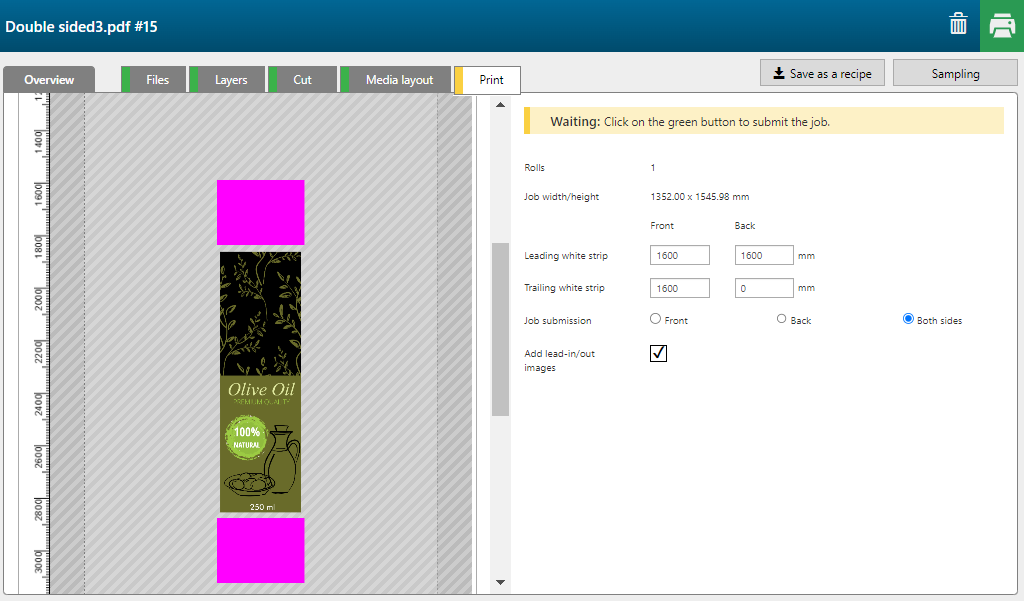
Dit betekent dat [Voor] en [Achter] tegelijk worden verstuurd. De operator beslist welke hij naar de printer wil sturen.
